WooCommerce の商品タグとは何ですか?またその使用方法は何ですか?
公開: 2024-07-21WooCommerce 製品タグを学習して使用することで、オンライン ストアの構成と検索性が大幅に向上する可能性があります。この記事では、プロダクトタグとは何か、その使用方法、SEOにもたらすメリットについて説明します。また、商品タグに応じて WooCommerce 送料を設定するなど、より複雑なアプリケーションについても説明します。
WooCommerce の商品タグとは何ですか?なぜそれを使用するのですか?
WooCommerce では、製品タグは、特定の属性に従ってアイテムを配置および分類するために使用される説明的なラベルです。 製品タグは、アイテムを特定の特性や特性に関連付ける非階層的な手段です。
キーワードと同様に、WooCommerce のタグはアイテムの特定の特性を指定します。 たとえば、衣料品ビジネスを経営している場合は、「夏」、「綿」、「フォーマル」などのタグを使用できます。 タグは、通常はより一般的なカテゴリよりも焦点が絞られています。 カテゴリに加えてタグを使用して、製品検索結果をさらにフィルタリングしたり、高度な WooCommerce 配送を行うことができます。
WooCommerce で商品タグを使用する理由?
- 非階層構造:タグは階層構造に従わないため、厳格な組織フレームワークを必要とせずに、さまざまな特性に基づいて製品をより柔軟に関連付けることができます。
- 特定の記述子:タグでは、色、サイズ、スタイルなどの製品の特定の機能を説明できますが、これらは製品のタイトルや説明に必ずしも含まれるわけではありません。これは、製品の特定の側面を強調するのに役立ちます。
- SEO の利点:タグを適切に使用すると、Web クローラーが Web サイトのコンテンツをよりよく理解するために使用できる追加のキーワードが提供されるため、検索エンジンの最適化 (SEO) が向上します。ただし、タグの過度の使用はキーワードの詰め込みとみなされ、検索エンジンによるペナルティにつながる可能性があります。
- 使いやすさ:タグは、WooCommerce 管理パネルの [製品] > [タグ] セクションから簡単に製品に追加できます。また、商品の作成時や編集時に、商品タグセクションにタグ名を入力して「追加」をクリックすることで直接追加することもできます。
- フィルタリングとナビゲーション:タグを使用すると、顧客が共通の特性に基づいて製品をフィルタリングして検索できるため、製品の発見が容易になります。これにより、顧客は関連商品を見つけやすくなり、ショッピング体験が向上します。
WooCommerce タグとカテゴリ
製品カテゴリとタグは両方とも WooCommerce で製品を整理するために必要ですが、それぞれ異なる機能があります。 製品カテゴリは階層的に配置されており、広範な製品グループと親子関係が容易になります (衣料品 > T シャツ > メンズ T シャツなど)。 これらはショップ ナビゲーション メニューで目立つように表示され、アイテムを簡単にナビゲートできるカテゴリに整理する主な手段として機能します。 各製品は少なくとも 1 つのカテゴリに分類する必要があり、各カテゴリにはサムネイルまたは画像がリンクされている場合があります。 一方、製品タグは非階層的であり、特定の機能 (色、スタイル、素材など) を定義することで、類似したアイテムをリンクする柔軟な手段を提供します。
タグはオプションであり、通常は製品ページをクリック可能なリンクとして表示され、内部リンクと SEO が強化されます。 カテゴリとタグの主な違いには、その構造 (階層型とフラット型)、目的 (広範なグループ化と特定の属性)、ナビゲーションの役割 (メイン メニューと補助リンク)、必要性 (必須とオプション) が含まれます。 ベスト プラクティスには、主要な製品タイプにカテゴリを使用し、主要な属性にタグを控えめに使用し、重複を避け、カテゴリとタグに名前を付けるときに SEO への影響を考慮することが含まれます。 両方を効果的に使用することで、直感的なナビゲーション構造を作成し、顧客が関連製品を見つけるための柔軟な方法を提供できます。
WooCommerce タグと属性
タグは非階層的であり、製品のキーワードまたは記述子として機能し、顧客が同様の特性 (「夏」、「割引」、「カジュアル」など) を持つアイテムを見つけるのに役立ちます。 これらは、厳格な構造を持たずに製品を関連付ける柔軟な方法を提供し、顧客が関連製品を見つけやすくすることで SEO と内部リンクを強化するオプションです。 対照的に、属性はサイズ、色、素材などの製品の特定の特性を定義し、複数の階層用語 (たとえば、「サイズ」と「S」、「M」、「L」) を持つことができます。
属性はさまざまな製品を作成するために不可欠であり、製品のフィルタリングと選択に不可欠であり、顧客が特定の基準を満たす製品を見つけることができるようになります。 属性はグローバルまたはカスタムにすることができ、複数の製品にわたって使用したり、単一の製品に固有にしたりすることができます。 主な違いには、構造 (タグはフラット、属性は階層化できる)、目的 (一般的なキーワード用のタグ、特定の特性用の属性)、使用方法 (柔軟な関連付け用のタグ、可変製品を管理するための属性)、およびフィルタリングでの役割 (属性) が含まれます。フィルタリングツールを強化します)。
WooCommerce で商品タグを使用するには?
WooCommerce で商品タグの使用方法を完全に理解するには、まず関連する商品に商品タグを作成、追加、管理する方法を理解することが重要です。 これらの要素を 1 つずつ見ていきましょう。
WooCommerceで商品タグを作成するにはどうすればよいですか?
左側のメニューから、[製品] > [タグ] に移動します。 新しいビューでは、左側に新しいタグを追加するためのフィールドが表示され、右側にすべてのタグのリストが表示されます。 新しいタグを追加するには、次のフィールドに入力します。
- 名前: タグの名前を入力します。
- スラグ (オプション): URL にわかりやすいバージョンの名前を入力します。 空白のままにすると、タグ名に基づいて自動生成されます。
- 説明 (オプション): タグの説明を入力します。 一部のテーマでは、タグのランディング ページのタグ名の下にこの説明が表示されます。
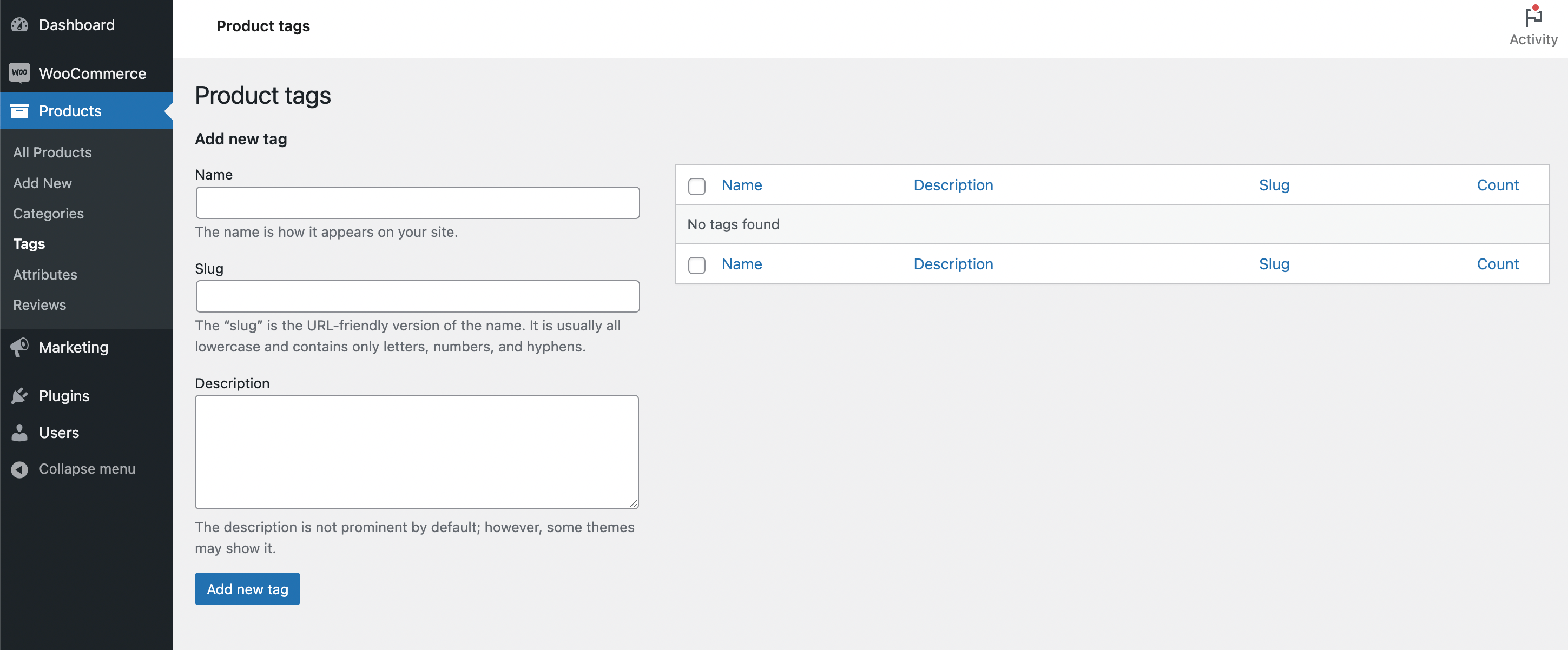
[新しいタグを追加] ボタンを押して確定すると、完了です。 WooCommerce ストアに新しい商品タグが作成されました。
編集画面で商品のタグを選択するとき、および商品のクイック編集または一括編集オプションを使用するときに、タグ (説明なし) を追加することもできます。
WooCommerce タグを製品に割り当てるにはどうすればよいですか?
WordPress 管理ダッシュボードに移動し、[製品] > [すべての製品] に移動し、編集する製品をクリックします。 「製品タグ」セクションを見つけます。このセクションは通常、製品編集画面の右側のサイドバーにあります。
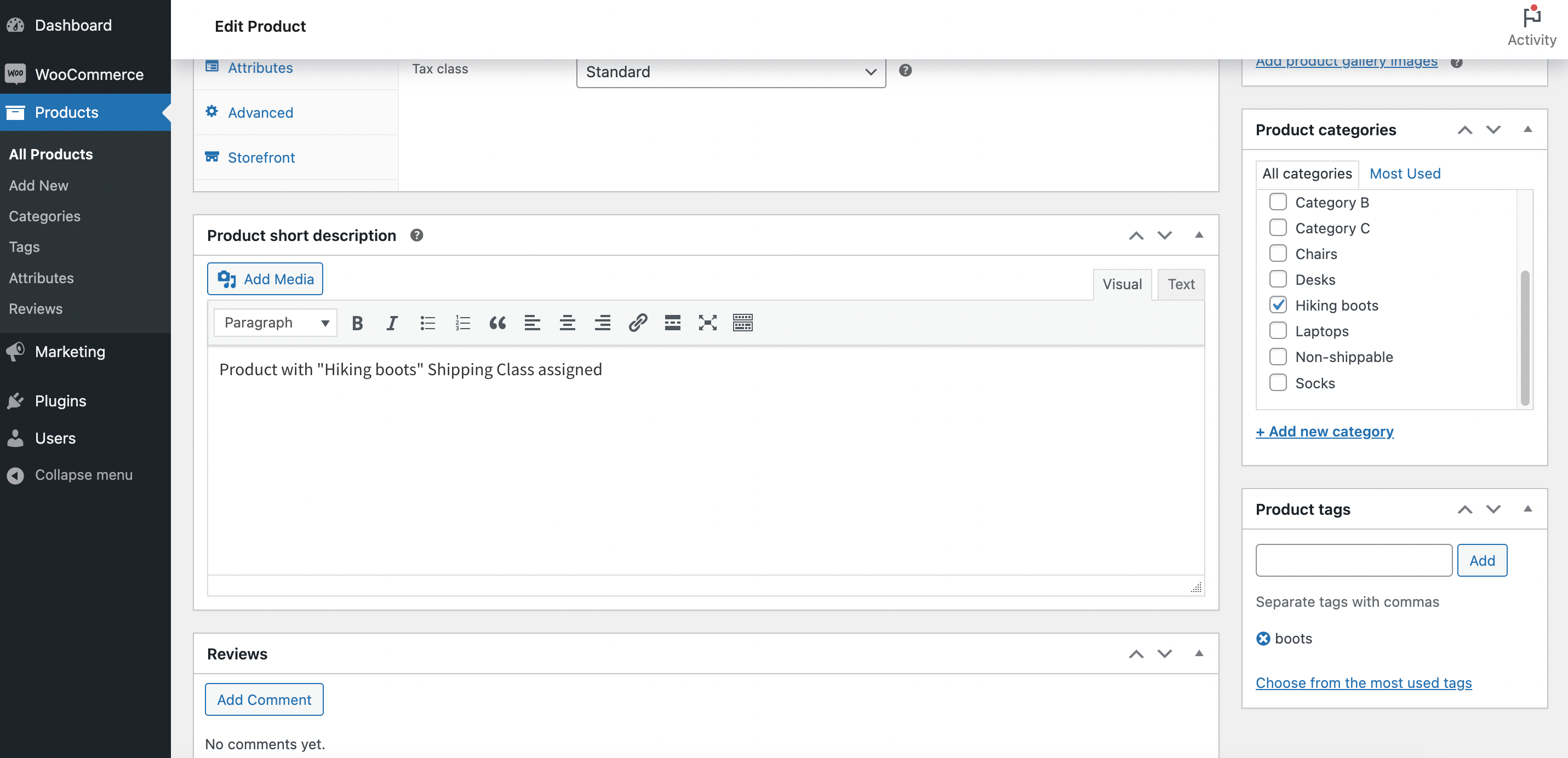
セクションを見つけたら、テキスト フィールドにタグ名を入力して、製品にタグを追加できます。 既存のタグの場合は、入力するとオートコンプリートされます。 新しいタグの場合は、完全な名前を入力して Enter キーを押します。 カンマで区切って複数のタグを追加できます。 タグを追加した後、[更新]ボタンをクリックして新しいタグを付けて製品を保存し、必ず変更を保存してください。
商品リストを表示しているときにタグをすばやく追加することもできます。 [製品] > [すべての製品] に移動し、製品の上にマウスを置き、[クイック編集] をクリックします。 [クイック編集] パネルには、タグを追加または編集できる [製品タグ] フィールドが表示され、[更新] をクリックします。 一括タグ付けの場合は、[すべての製品] ページで複数の製品を選択し、[一括アクション] ドロップダウンから [編集] を選択します。一括編集パネルで、選択したすべての製品に一度にタグを追加できます。 タグは、厳密な階層を持たずに関連商品をグループ化する柔軟な方法であることを覚えておいてください。 色、スタイル、その他の関連する特徴などの属性を強調表示するためにこれらを使用すると、顧客が商品をより簡単に見つけられるようになります。

WooCommerce で商品タグを表示するにはどうすればよいですか?
WooCommerce で商品タグを表示する最も簡単な方法は、WooCommerce が提供する「商品タグ」ウィジェットを使用することです。 サイドバーまたは他のウィジェット領域に追加できます。 [外観] > [ウィジェット] に移動し、「製品タグ」ウィジェットを目的の場所にドラッグします。 表示をカスタマイズするには、テーマのテンプレート ファイルを編集するか、商品タグの表示オプションを拡張するプラグインを使用する必要がある場合があります。
WooCommerce の商品タグ: SEO はどのように向上しますか?
WooCommerce の商品タグは、いくつかの方法でストアの SEO を大幅に強化できます。
- キーワードの関連性:タグを使用すると、顧客が検索する可能性が高い特定のキーワードを含めることができます。これにより、商品が検索結果に表示される可能性が高まります。
- コンテンツ密度の増加:関連するキーワードで商品をタグ付けすることで、Web サイト上にそれらのキーワードのインスタンスがより多く作成され、検索エンジンのランキングが向上します。
- インデックス作成の改善:検索エンジンはタグを個別のページとしてインデックス付けできるため、商品が発見される機会が増えます。
- ユーザー エクスペリエンスの向上:適切に整理されたタグ システムは、顧客が必要なものをすぐに見つけられるようにし、サイトが優れたユーザー エクスペリエンスを提供していることを検索エンジンに知らせることで、直帰率を減らすことができます。
製品タグに基づいて WooCommerce 送料を設定するにはどうすればよいですか?
WooCommerce の商品タグとは何かを理解したので、それを WooCommerce ストアで使用してみましょう。 商品タグに基づいて WooCommerce 送料を設定するには、高度な WooCommerce テーブルレート送料プラグインであるFlexible Shipping PROが必要です。 重量、カート合計、製品数などに基づいて、強力でありながら使いやすい配送計算を提供します。 その多くの機能の 1 つは、もちろん、製品ベースの配送です。
柔軟な配送 PRO WooCommerce € 89.00
WooCommerce にとって最高のテーブルレート配送。 期間。 重量、注文合計、商品数に基づいて配送ルールを作成します。
カートに追加または詳細を表示これは基本的にテーブルレート配送プラグインであり、限定された WooCommerce 定額配送方法を置き換える優れたソリューションです。
構成
Flexible Shipping をインストールしてアクティブ化したら、構成できるようになります。 これを行うには、 「WooCommerce」→「設定」→「配送」に移動するだけです。そこで、機能を追加する WooCommerce 配送ゾーンを選択します。
次に、配送ゾーンに新しい WooCommerce 配送方法を追加します。 「配送方法を追加」ボタンをクリックします。
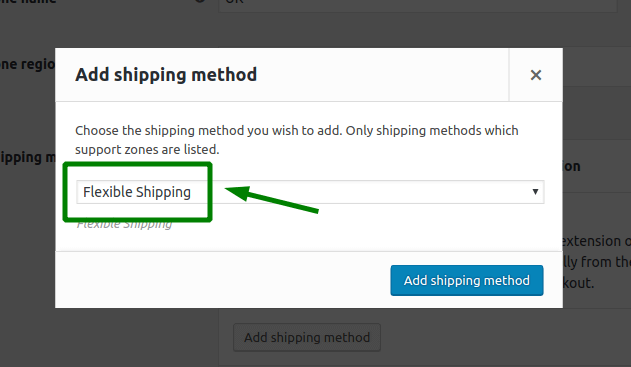
「フレキシブル配送」を選択し、 「配送方法を追加」ボタンで確定します。
これで、配送方法が追加され、有効化されるはずです。 それを設定する時が来ました。
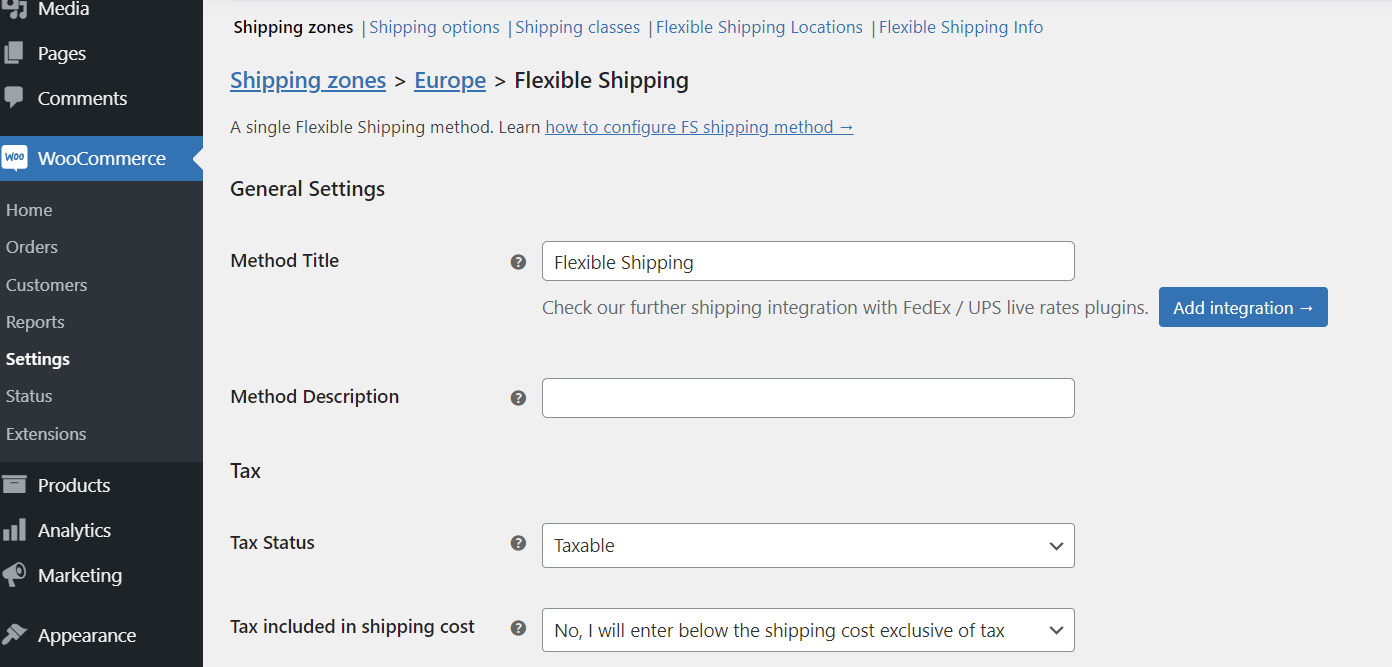
タイトルと説明、および WooCommerce の高度な金額を超える送料無料など、その他の利用可能な機能を設定できます。 設定したら、 「配送料計算ルール」テーブルまで下にスクロールします。
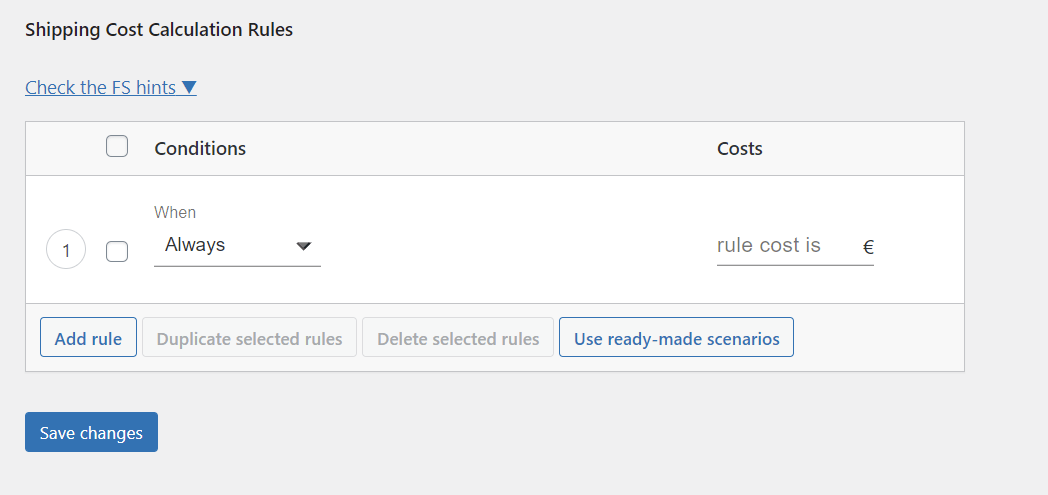
条件フィールドで、 [製品タグ]を選択します。
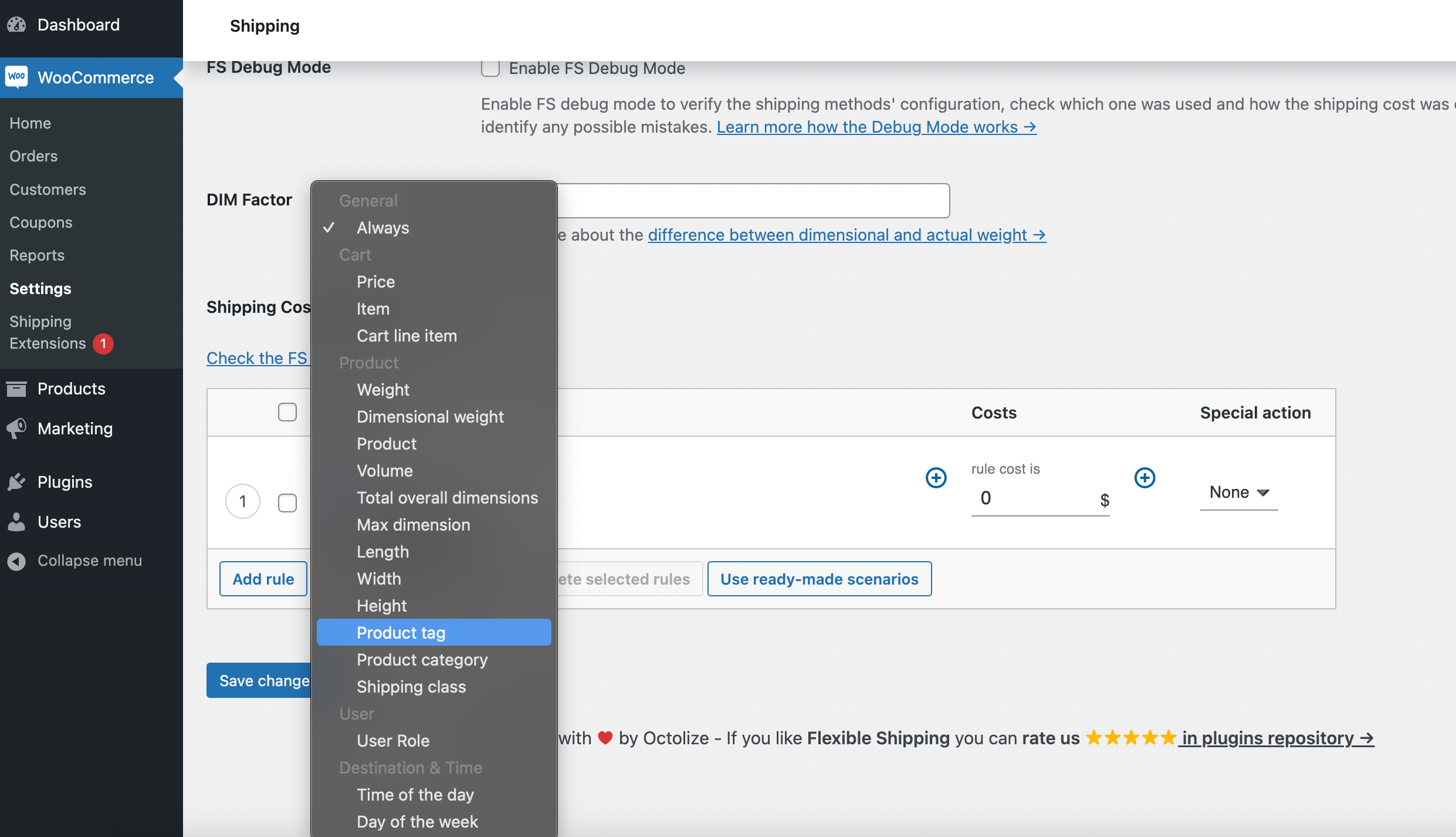
次に、商品タグの 1 つを選択し、そのコストを設定します。
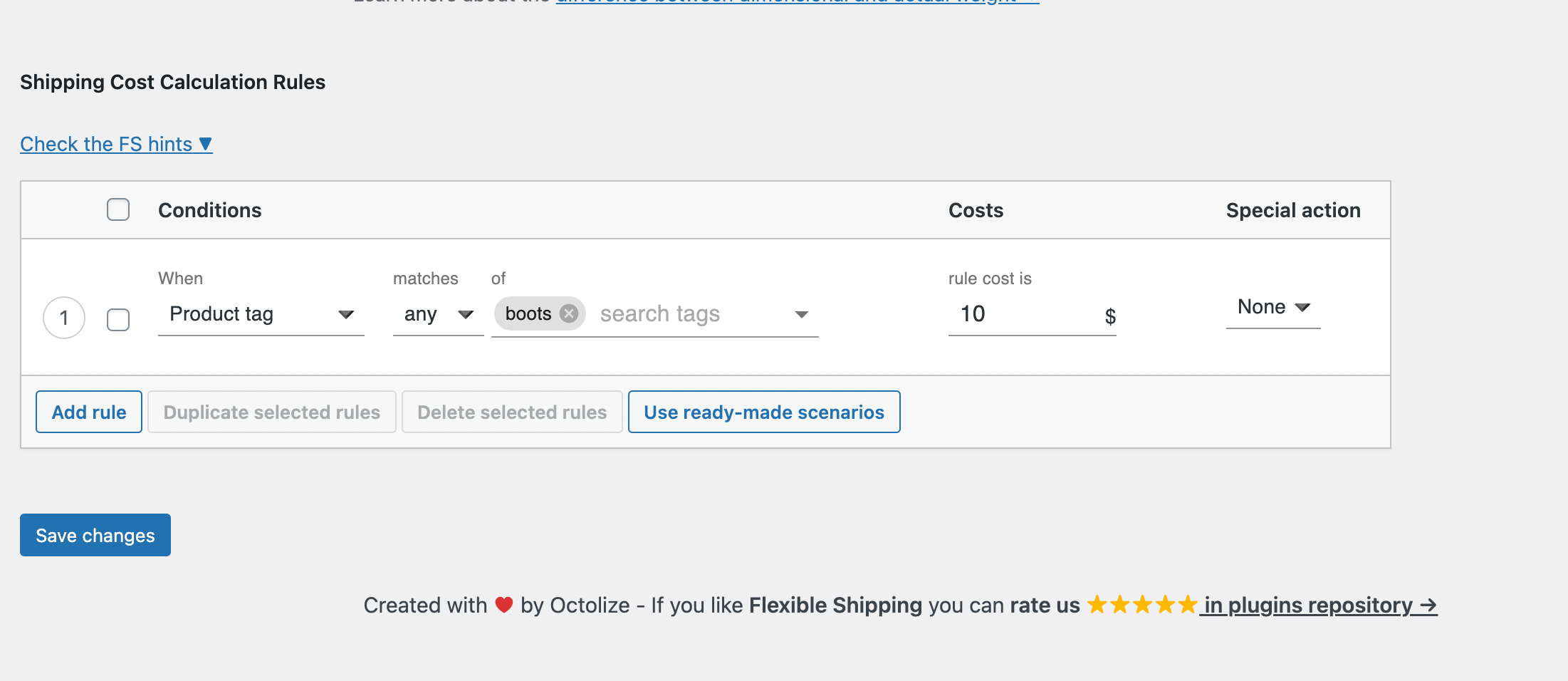
複数のタグに同じ送料を設定できます。 送料に基づいてすべての配送ルールを設定したら、変更を保存します。
このようにして、WooCommerce ストアのショッピング カートに特定の商品タグの商品が表示される場合、送料が適用されます。
まとめ
WooCommerce の商品タグは、商品を整理し、ナビゲーションを改善し、SEO を強化するための強力なツールです。 タグを理解して効果的に活用することで、よりユーザーフレンドリーで検索エンジンに最適化されたオンライン ストアを作成できます。 この記事の情報がお役に立てば幸いです。 幸運を!
